eclipse 高亮设置内容
2015-07-16 09:16
543 查看
在eclipse中使用快捷键或其他原因,不小心按错了,使得变量的高亮显示没了。 下面给大家提供两个解决方法:
方法一:
选择:Windows-> Preferences->Java->Editor->Mark Occurences。选择最上的复选框,下面的所有选项都会被选中。其中的Local variables就是变量的高亮显示。如下图所示:
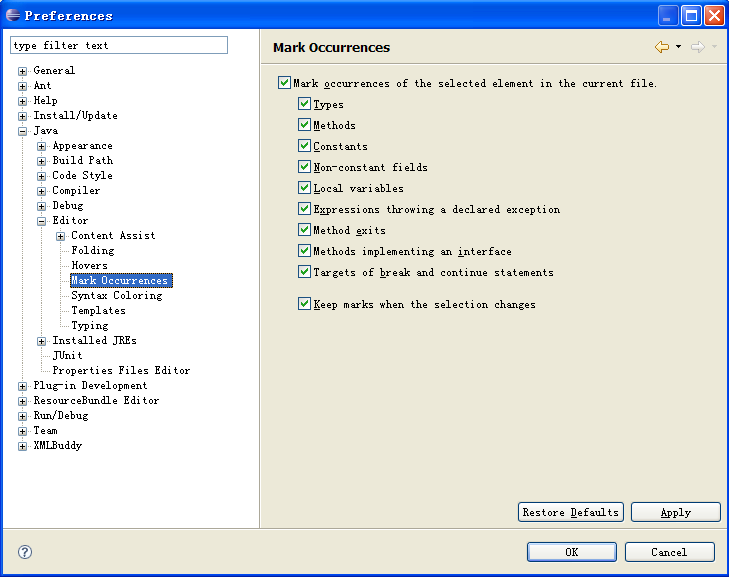
方法二:
使用快捷键:Alt + Shift + O。按下快捷键之后,工具栏的小黄笔图标被选中(

),说明变量的高亮效果已经生效。
除了让变量高亮以外,我们还可以修改变量高亮的颜色,具体的操作步骤是:
选择:Windows-> Preferences->Java->Editor->Mark Occurences,第一行有个“Annotations”点击进入,显示出列表,找到Occurrence annotation 右边选择Color即可。
注意:有的版本可能没有连接(Annotations),这时可以这么做:
选择:Windows-> Preferences->General->Editors->Text Editors->Annotations,打开Annotations窗口,进行配置就可以了。如下图所示:
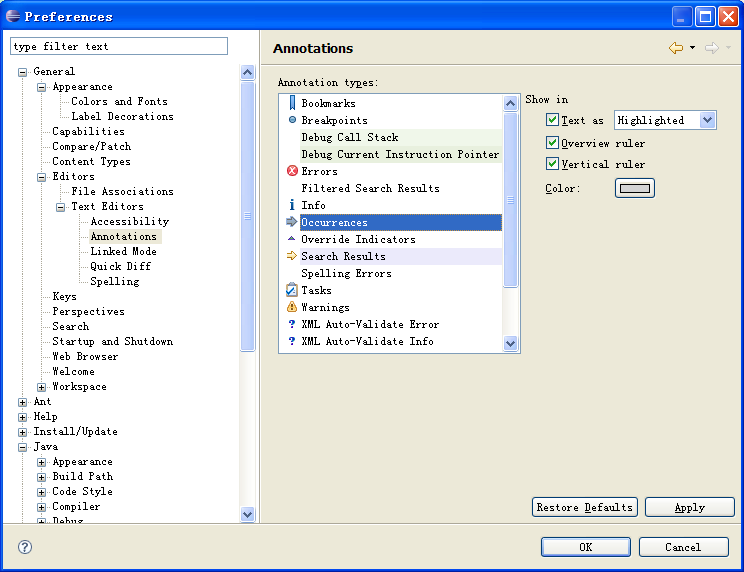
最后说明一下Occurrences相关的设置选项:
Text as Highlighted:高亮显示
Text as Squiggles:曲线显示
Overiew ruler:概述试图标尺
Vertical ruler:垂直标尺
转载自:Eclipse中高亮设置内容
方法一:
选择:Windows-> Preferences->Java->Editor->Mark Occurences。选择最上的复选框,下面的所有选项都会被选中。其中的Local variables就是变量的高亮显示。如下图所示:
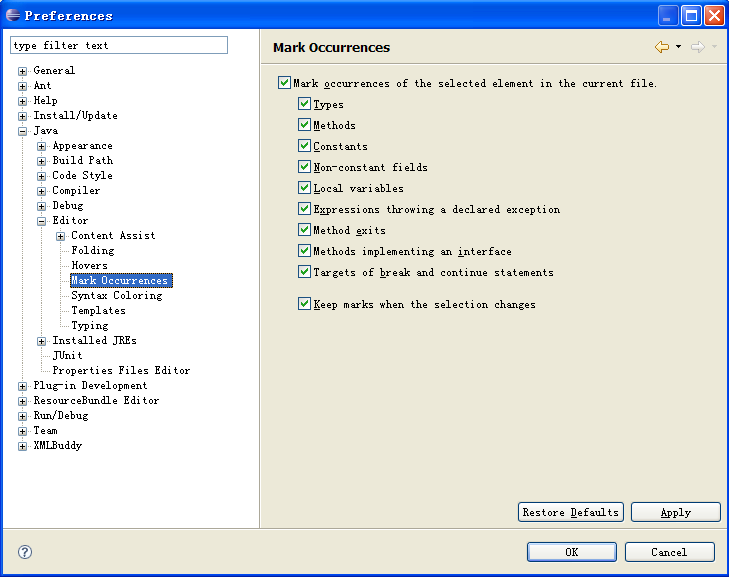
方法二:
使用快捷键:Alt + Shift + O。按下快捷键之后,工具栏的小黄笔图标被选中(

),说明变量的高亮效果已经生效。
除了让变量高亮以外,我们还可以修改变量高亮的颜色,具体的操作步骤是:
选择:Windows-> Preferences->Java->Editor->Mark Occurences,第一行有个“Annotations”点击进入,显示出列表,找到Occurrence annotation 右边选择Color即可。
注意:有的版本可能没有连接(Annotations),这时可以这么做:
选择:Windows-> Preferences->General->Editors->Text Editors->Annotations,打开Annotations窗口,进行配置就可以了。如下图所示:
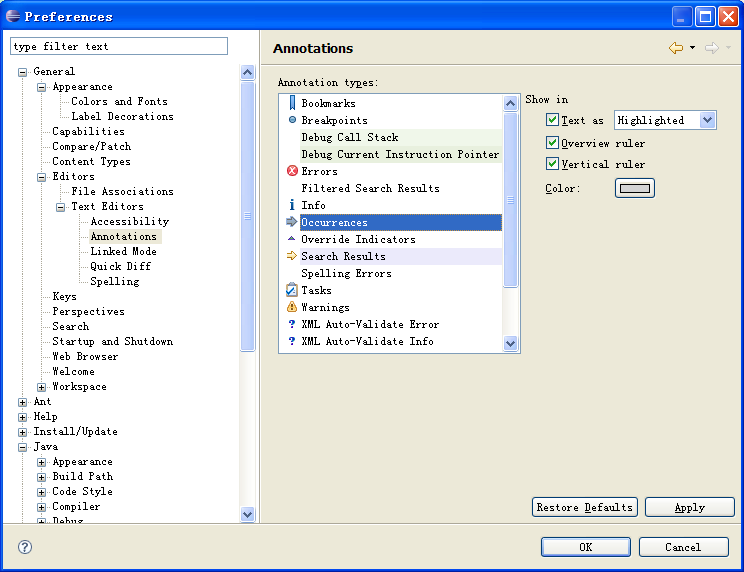
最后说明一下Occurrences相关的设置选项:
Text as Highlighted:高亮显示
Text as Squiggles:曲线显示
Overiew ruler:概述试图标尺
Vertical ruler:垂直标尺
转载自:Eclipse中高亮设置内容
相关文章推荐
- Spring常见注解的使用
- eclipse workspace设置
- eclipse 插件的安装与删除教程
- java解析apk安装包信息
- eclipse 快捷键介绍
- 【java工具类】MD5加密
- eclipse 配置更快的Eclipse
- eclipse 背景颜色修改
- 【java工具类】DES加密
- eclipse 设置编辑区、控制台、xml等文本文件字体大小
- eclipse 工程配置(.classpath和.project)文件的作用
- eclipse Code Templates的深入研究
- java web中的中文字符乱码问题的解决
- ConcurrentHashMap原理分析
- java中的日期时间处理
- 新秀翻译(一个)——Java在继承和组合
- Java中ListIterator和Iterator详解与辨析
- Java学习篇-------对于main函数参数的理解
- Java错误提示-------数组下标越界
- servlet--多线程问题及java内存模型
